PS教程:界面简介和功能使用
Photoshop,简称“PS”,是由Adobe Systems开发和发行的图像处理软件。
Photoshop主要处理以像素所构成的数字图像。使用其众多的编修与绘图工具,可以有效地进行图片编辑工作。
一、ps的工作界面的介绍
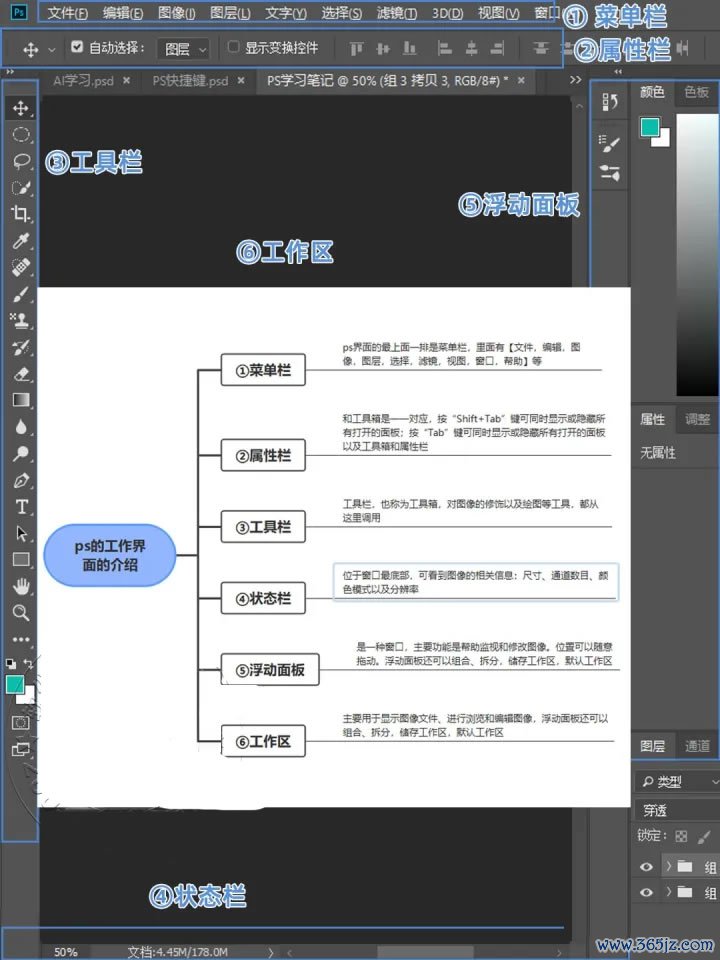
①菜单栏
ps界面的最上面一排是菜单栏,里面有【文件,编辑,图像,图层,选择,滤镜,视图,窗口,帮助】等
②属性栏
和工具箱是一一对应,按“Shift+Tab”键可同时显示或隐藏所有打开的面板;按“Tab”键可同时显示或隐藏所有打开的面板以及工具箱和属性栏。
③工具栏
工具栏,也称为工具箱,对图像的修饰以及绘图等工具,都从这里调用。
④状态栏
位于窗口最底部,可看到图像的相关信息:尺寸、通道数目、颜色模式以及分辨率
⑤浮动面板
是一种窗口,主要功能是帮助监视和修改图像。位置可以随意拖动。浮动面板还可以组合、拆分,储存工作区,默认工作区
⑥工作区
主要用于显示图像文件、进行浏览和编辑图像,浮动面板还可以组合、拆分,储存工作区,默认工作区
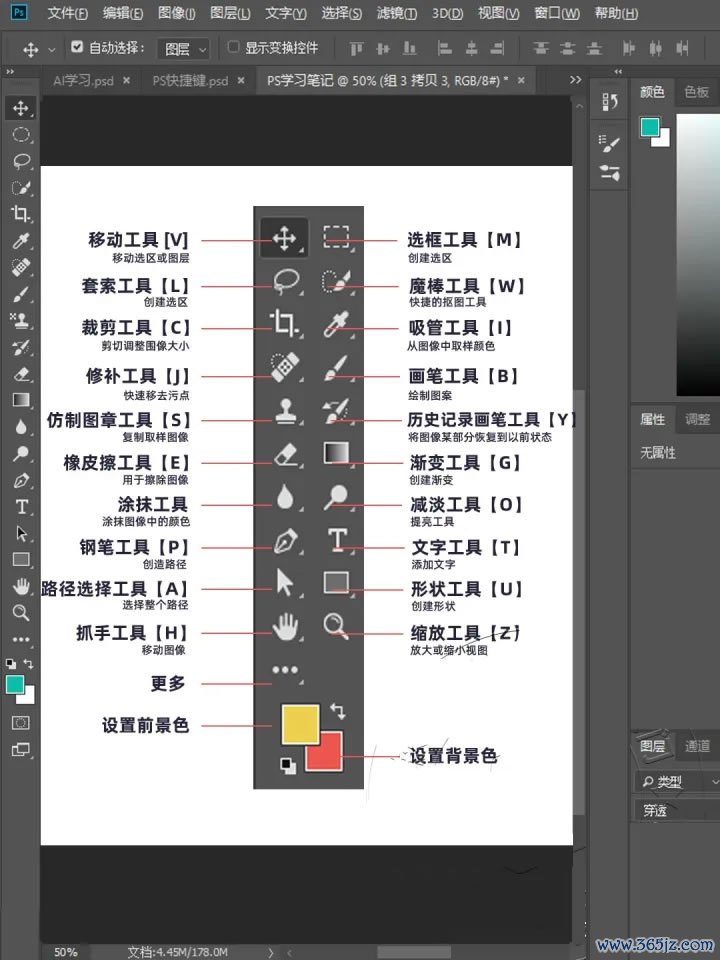
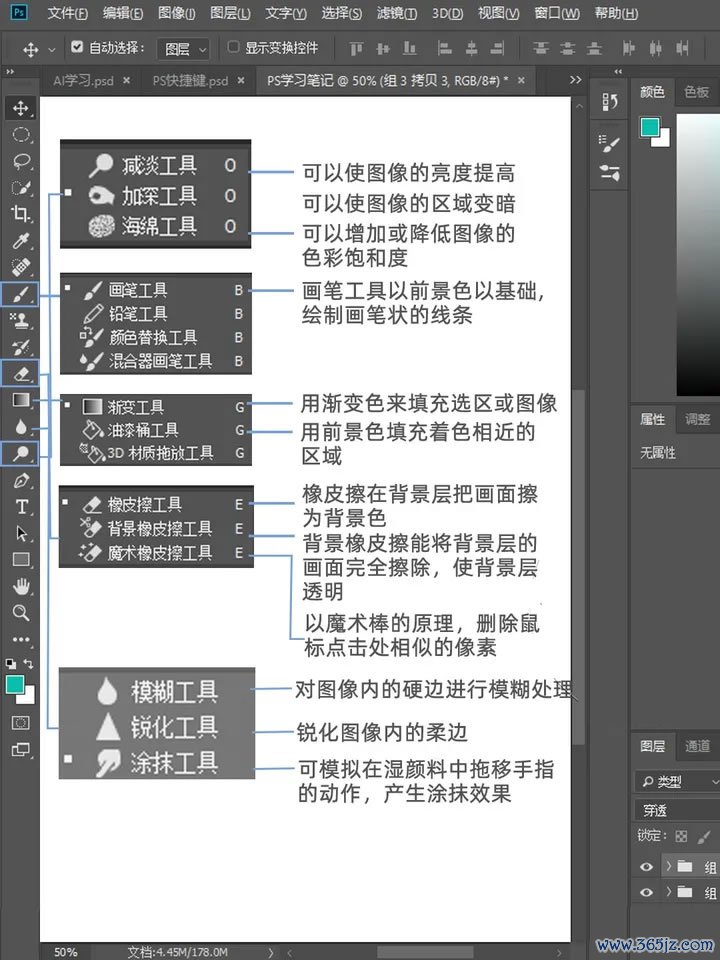
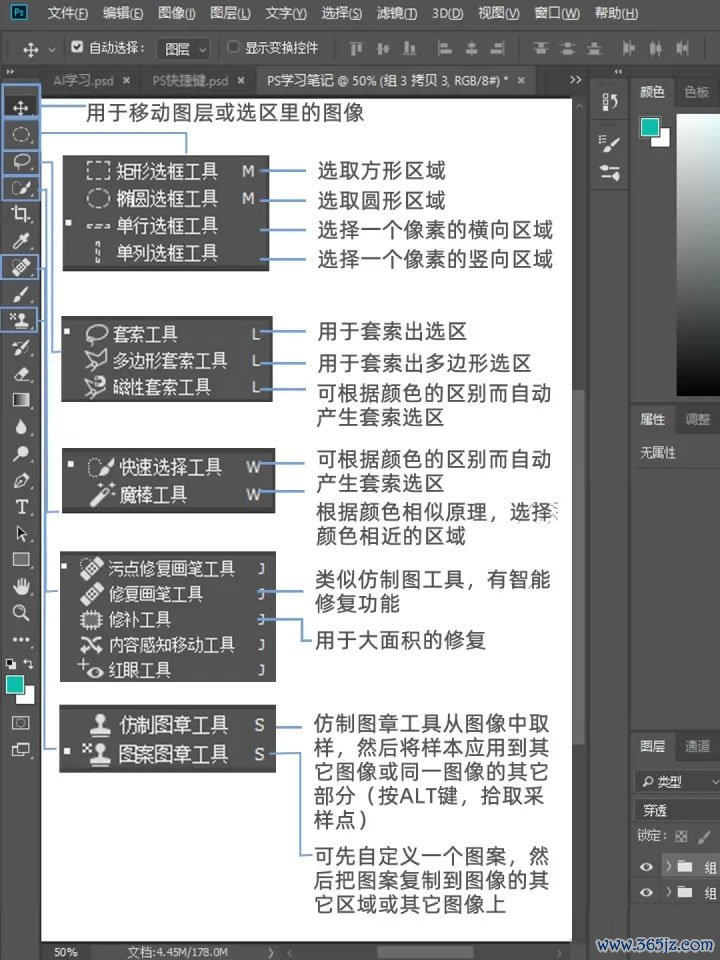
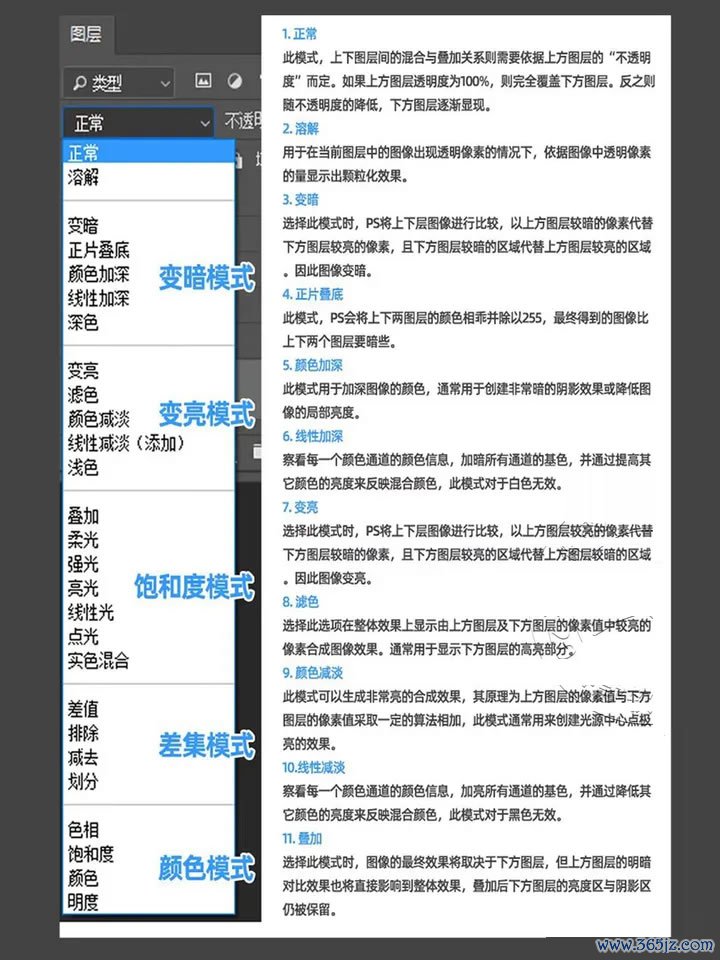
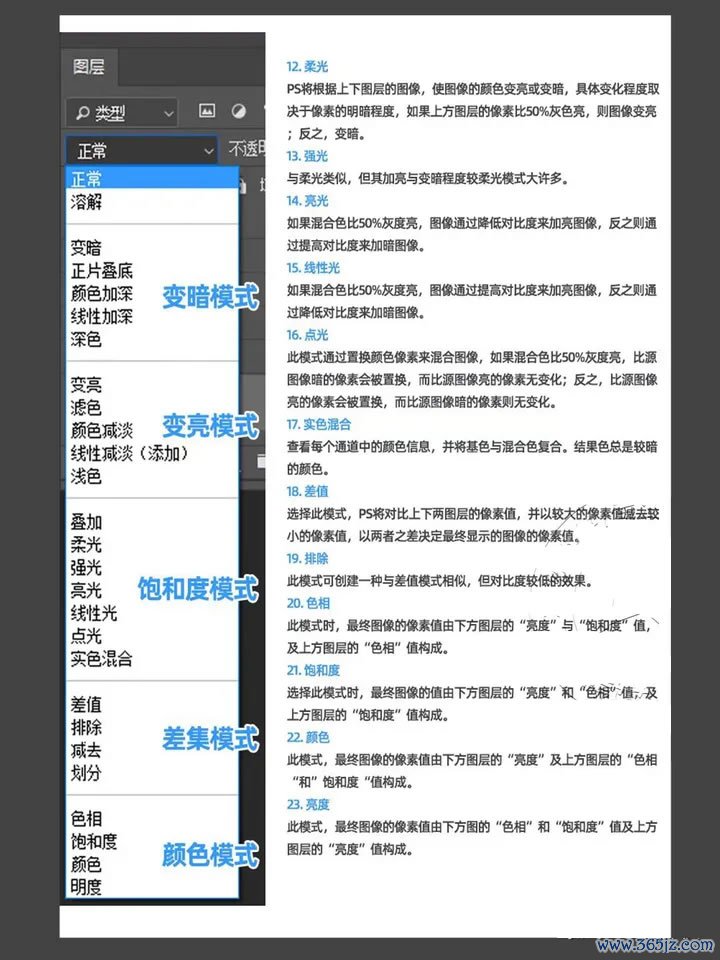
图片文字说明:
1.正常
此模式,上下图层间的混合与叠加关系则需要依据上方图层的“不透明度”而定。如果上方图层透明度为100%,则完全覆盖下方图层。反之则随不透明度的降低,下方图层逐渐显现。
2.溶解
用于在当前图层中的图像出现透明像素的情况下,依据图像中透明像素的量显示出颗粒化效果。
3.变暗
选择此模式时,PS将上下层图像进行比较,以上方图层较暗的像素代替下方图层较亮的像素,且下方图层较暗的区域代替上方图层较亮的区域因此图像变暗。
4.正片叠底
此模式,PS会将上下两图层的颜色相乖并除以255,最终得到的图像比上下两个图层要暗些。
5.颜色加深
此模式用于加深图像的颜色,通常用于创建非常暗的阴影效果或降低图像的局部亮度。
6.线性加深
察看每一个颜色通道的颜色信息,加暗所有通道的基色,并通过提高其它颜色的亮度来反映混合颜色,此模式对于白色无效。
7.变亮
选择此模式时,PS将上下层图像进行比较,以上方图层较亮的像索代替下方图层较暗的像素,且下方图层较亮的区域代替上方图层较暗的区域因此图像变亮。
8.滤色
选择此选项在整体效果上显示由上方图层及下方图层的像索值中较亮的像素合成图像效果。通常用于显示下方图层的高亮部分。
9.颜色减淡
此模式可以生成非常亮的合成效果,其原理为上方图层的像素值与下方图层的像索值采取一定的算法相加,此模式通常用来创建光源中心点极亮的效果。
10.线性减淡
察看每一个颜色通道的颜色信息,加亮所有通道的基色,并通过降低其它颜色的亮度来反映混合颜色,此模式对于黑色无效。
11.叠加
选择此模式时,图像的最终效果将取决于下方图层,但上方图层的明对比效果也将直接影响到整体效果,叠加后下方图层的亮度区与阴影区仍被保留。
12.柔光
PS将根据上下图层的图像,使图像的颜色变亮或变暗,具体变化程度取决于像素的明暗程度,如果上方图层的像素比50%灰色亮,则图像变亮;反之,变暗。13.强光
与柔光类似,但其加亮与变暗程度较柔光模式大许多
14.亮光
如果混合色比50%灰度亮,图像通过降低对比度来加亮图像,反之则通过提高对比度来加暗图像。
15.线性光
如果混合色比50%灰度亮,图像通过提高对比度来加亮图像,反之则通过降低对比度来加暗图像。
16.点光
此模式通过置换颜色像素来混合图像,如果混合色比50%灰度亮,比源图像暗的像素会被置换,而比源图像亮的像索无变化;反之,比源图像亮的像素会被置换,而比源图像暗的像素则无变化。
17.实色混合
查看每个通道中的颜色信息,并将基色与混合色复合。结果色总是较暗的颜色。
18.差值
选择此模式,PS将对比上下两图层的像索值,并以较大的像素值藏去较小的像素值,以两者之差决定最终显示的图像的像素值。
19.排除
此模式可创建一种与差值模式相似,但对比度较低的效果。20.色相
此模式时,最终图像的像索值由下方图层的“亮度”与“饱和度”值,及上方图层的“色相”值构成。21.饱和度
选择此模式时,最终图像的值由下方图层的“亮度”和“色相”值,及上方图层的“饱和度”值构成。
22.颜色
此模式,最终图像的像素值由下方图层的“亮度”及上方图层的“色相“和”饱和度“值构成。
23.亮度
此模式,最终图像的像索值由下方图的“色相”和“饱和度”值及上方图层的“亮度”值构成。
如对本文有疑问,请提交到交流论坛,广大热心网友会为你解答!! 点击进入论坛
您可能感兴趣的文章:
- 上一篇:没有了
- 下一篇:没有了
